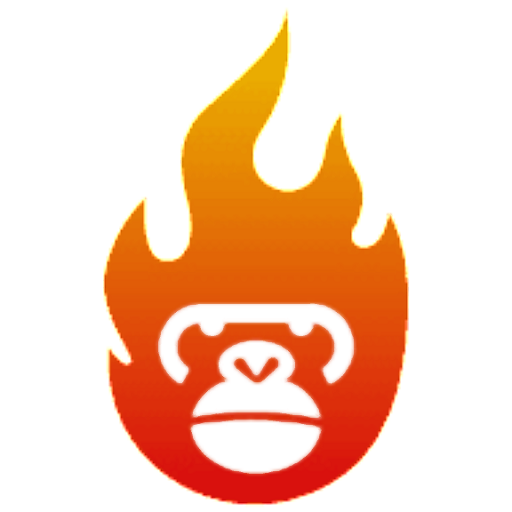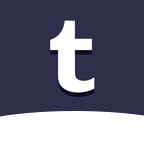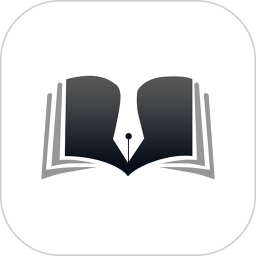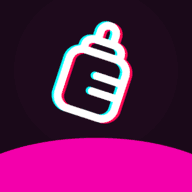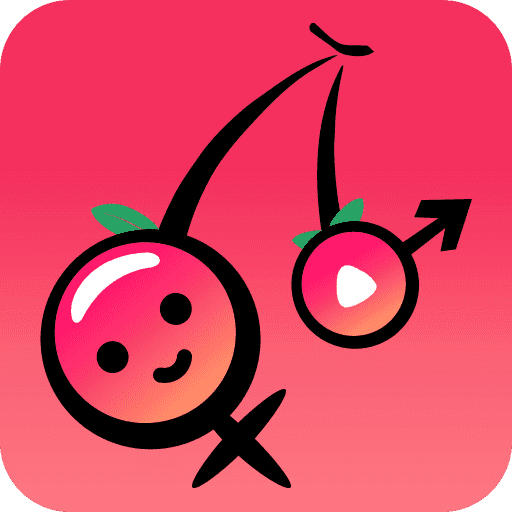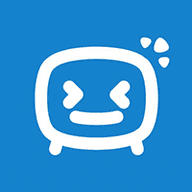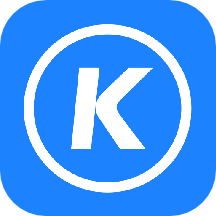- 简介
微力同步是一个文件传输平台,可以快速的传输各种数据文件,能够在所有硬件平台上进行数据同步。此版本仅适用于64位的Windows7及以上操作系统。软件界面干净无广告,简单易用,且轻便小巧,无需安装,下载zip包之后解压,打开exe程序即可使用。使用p2p协议进行文件传输,速度快,连接稳定,高效安全。
软件界面
软件共分为三大模块,分别为:同步、文件管理、设置。

同步:新建同步、同步目录、历史记录、设备管理、中继服务、同步设置 新建同步 选择从系统添加文件夹或连接到远程共享的文件夹 同步目录 显示同步中的文件夹的列表,以及它们的大小和文件数量等信息 历史记录 显示您的同步文件修改记录 设备管理 显示您添加的设备,方便对连接设备进行统一管理 中继服务 进行中继服务设置,以及查看中继连接状态、合计数据等信息 同步设置 对同步目录的默认路径、传输速度、连接方式及性能等进行设置
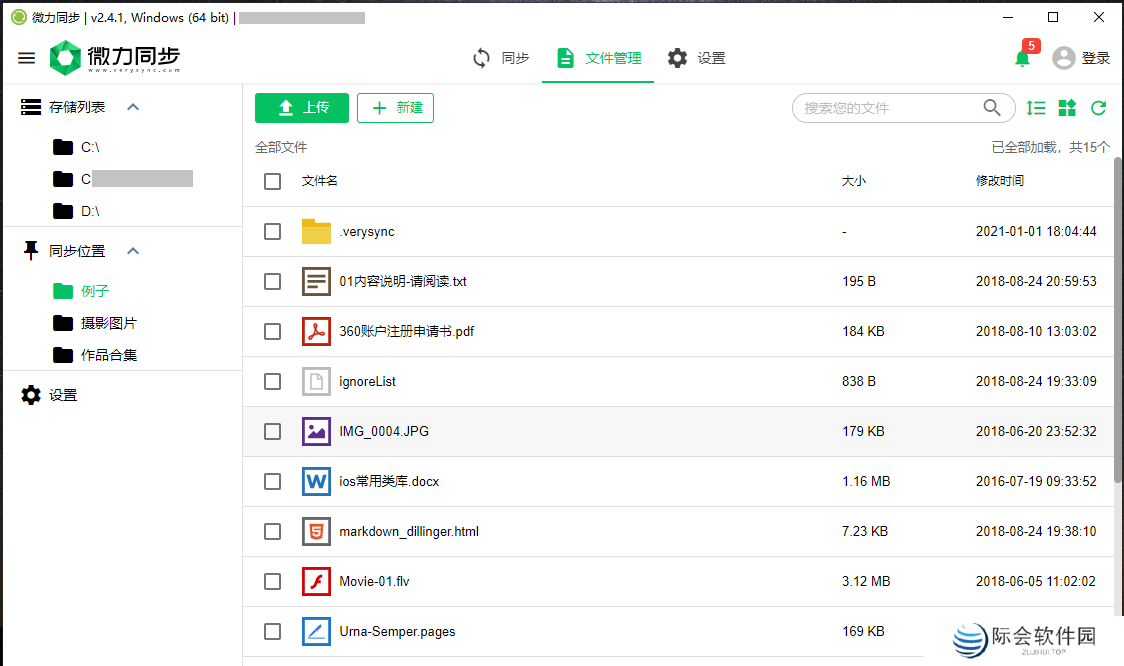
文件管理:存储列表、同步位置、设置 存储列表 显示当前设备的本地文件夹列表,并支持文件在线预览和编辑 同步位置 显示您同步目录文件夹列表,并支持文件在线预览和编辑 设置 对文件管理的相关项进行设置
设置:基本设置、关于微力、诊断信息 基本设置 对设备名称、锁定密码、启动方式等进行设置 关于微力 显示微力社区链接、联系方式 诊断信息 显示设备标识、版本信息、数据合计、网络NAT类型等信息
添加要同步的文件夹
第一步:创建同步目录 在公司电脑A上将一个用于同步的文件夹添加到微力同步上,通过软件上方的“新建同步”按钮,在弹出的添加菜单中选择“标准文件夹”
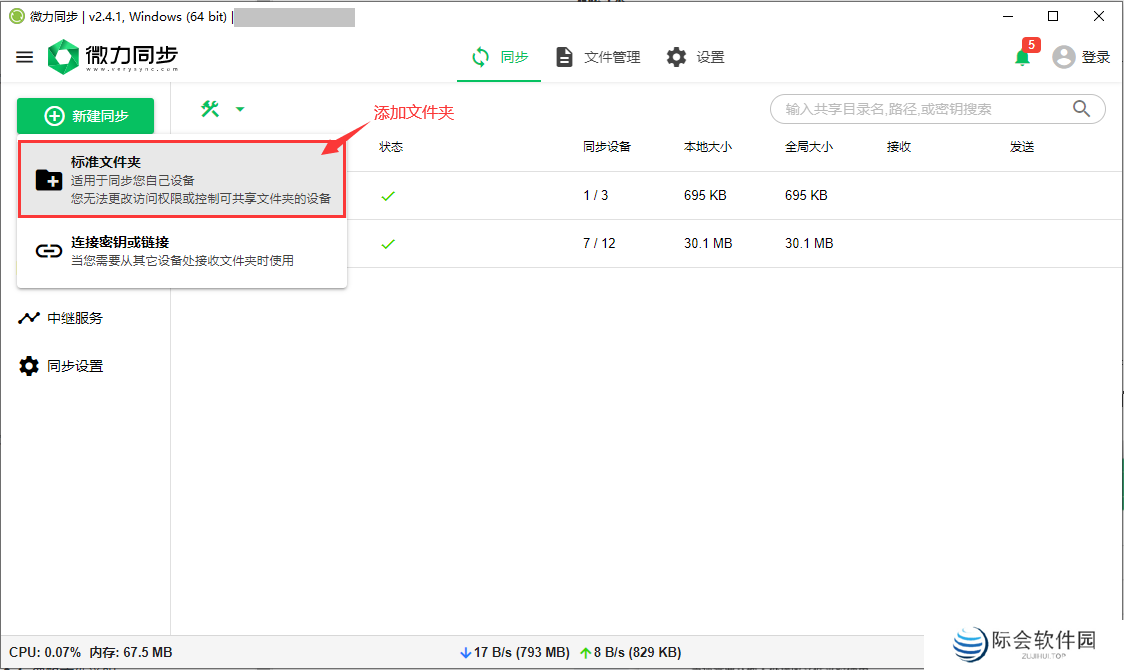
选择标准文件夹后将弹出“选择目录”对话框,选择要进行共享同步的文件夹。 创建目录时微力同步默认将选择的文件夹名作为此同步目录的名称,在创建成功后可通过选项设置修改目录名。 如下,选择了“摄影图片”文件夹保存后,将创建名称为“摄影图片”的同步目录,并显示在列表中:
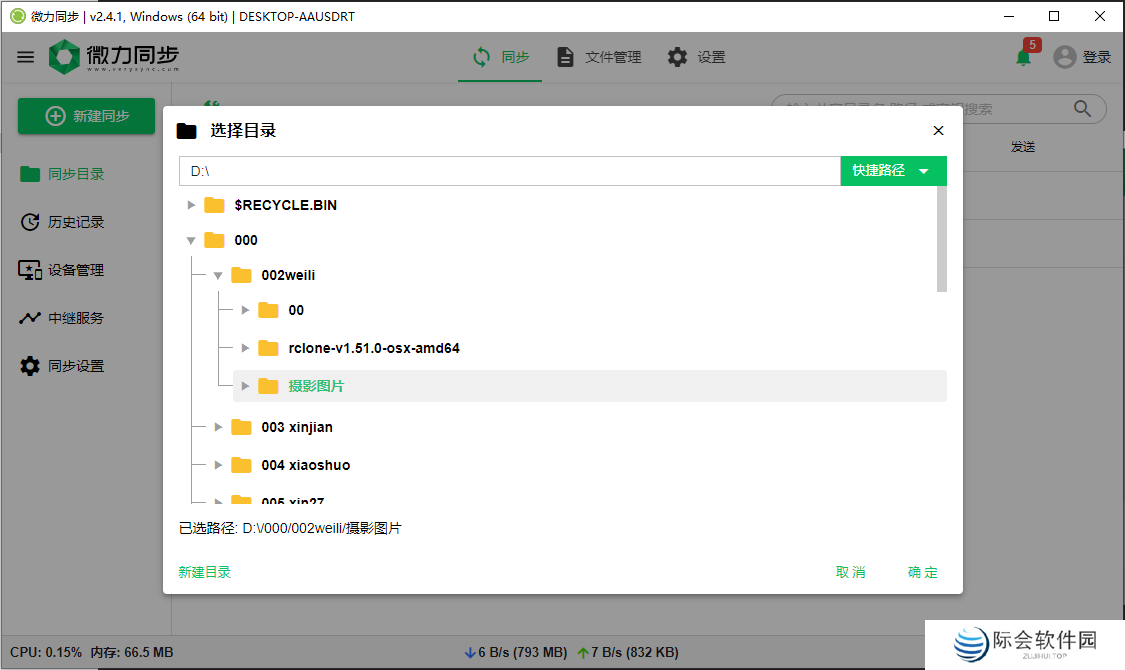
同步目录创建成功后会立即显示出用于链接的密钥:
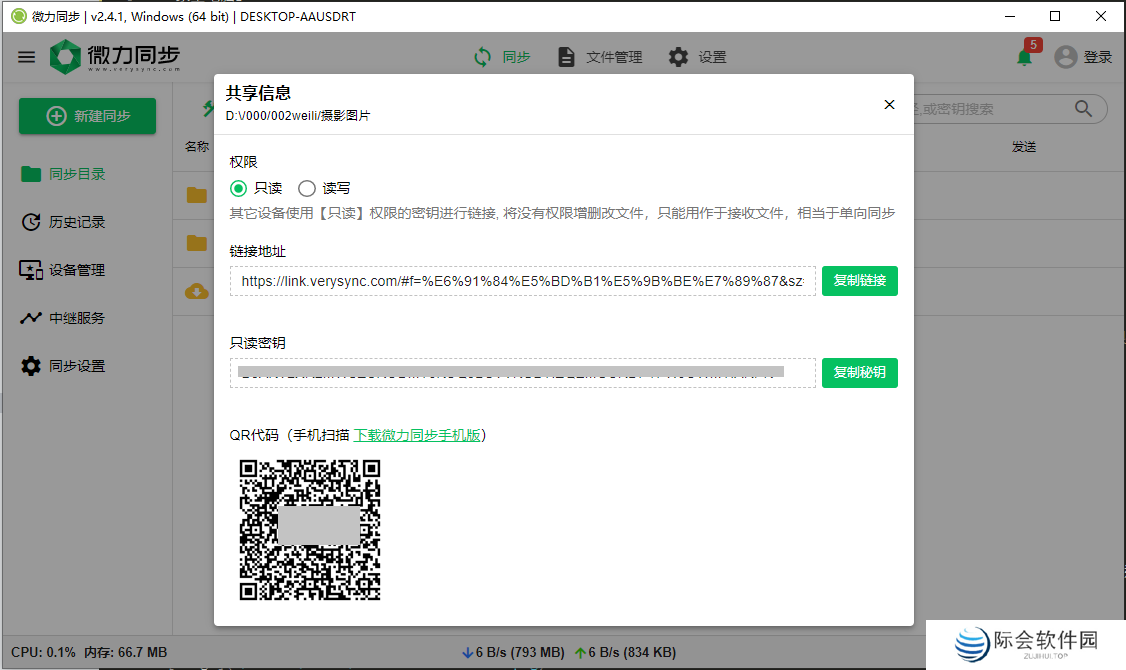
只读密钥 一般用于分享给朋友或同事,但又不希望对方能修改或删除我们的文件。 如果其它设备通过该只读密钥进行连接,对目录进行文件添加或修改将不会同步到其它电脑上,且数据不会影响拥有读写权限密钥的设备。
读写密钥 一般用于自己多设备间资料的同步,希望将对目录的所有操作应用到所有电脑上。 如果其它设备通过读写密钥进行连接,对目录进行文件添加/修改或删除操作,操作结果将同步到连接了该目录的所有设备上。
同步目录创建成功后,在列表中的显示如下:
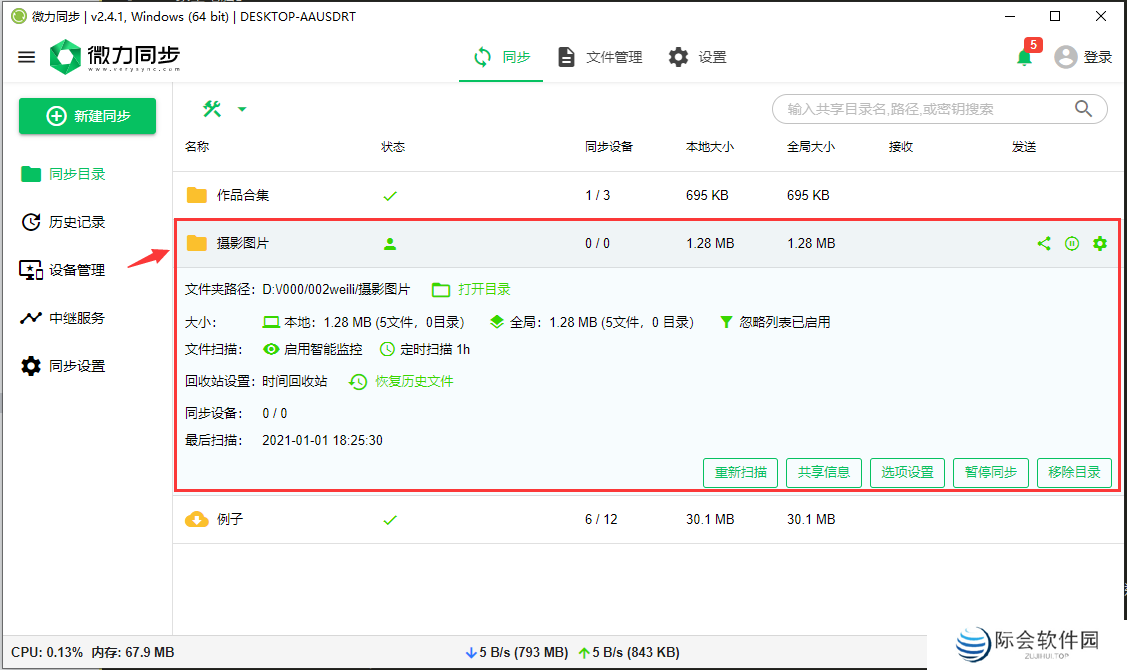
此后,可点击目录列表的共享图标或共享信息按钮查看该目录的秘钥或链接。
连接其它设备上的文件夹
第二步: 连接密钥或链接 在第一步完成后,我们已经在公司电脑A里建立了同步目录——摄影图片,也得到了用于连接的密钥和链接,现在我们在家里电脑B上添加连接密钥,通过软件上方的“新建同步”按钮,在弹出的添加菜单中选择“连接密钥或链接”
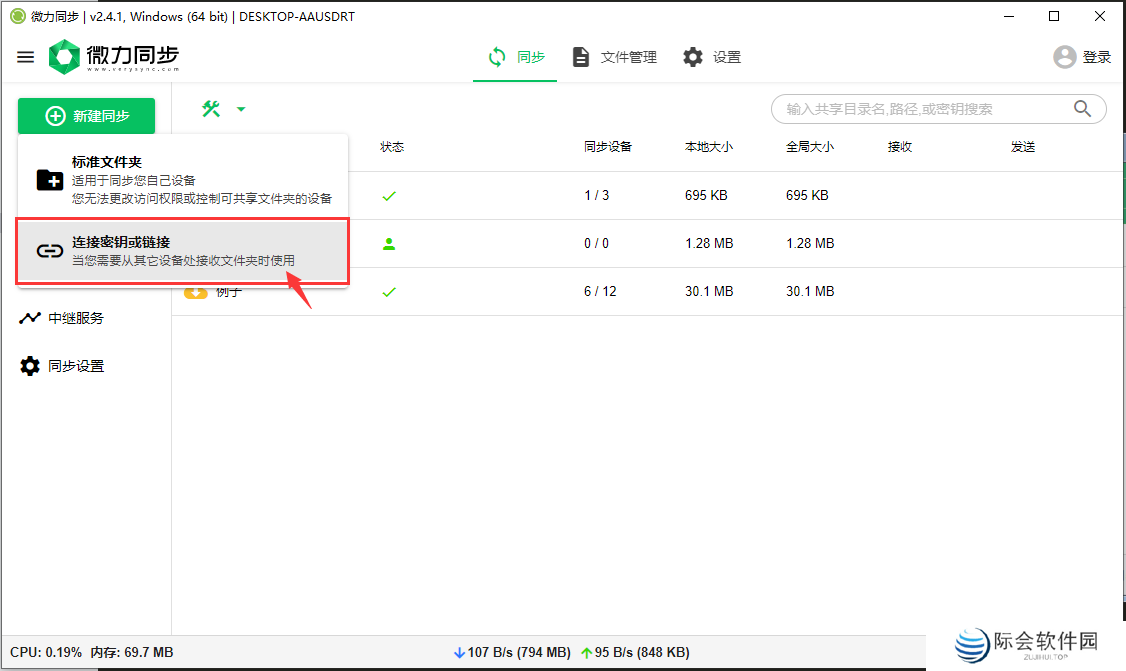
输入秘钥或链接后点击“下一步”,选择一个保存的目录路径,用于将从电脑A中同步过来的文件保存至电脑B中
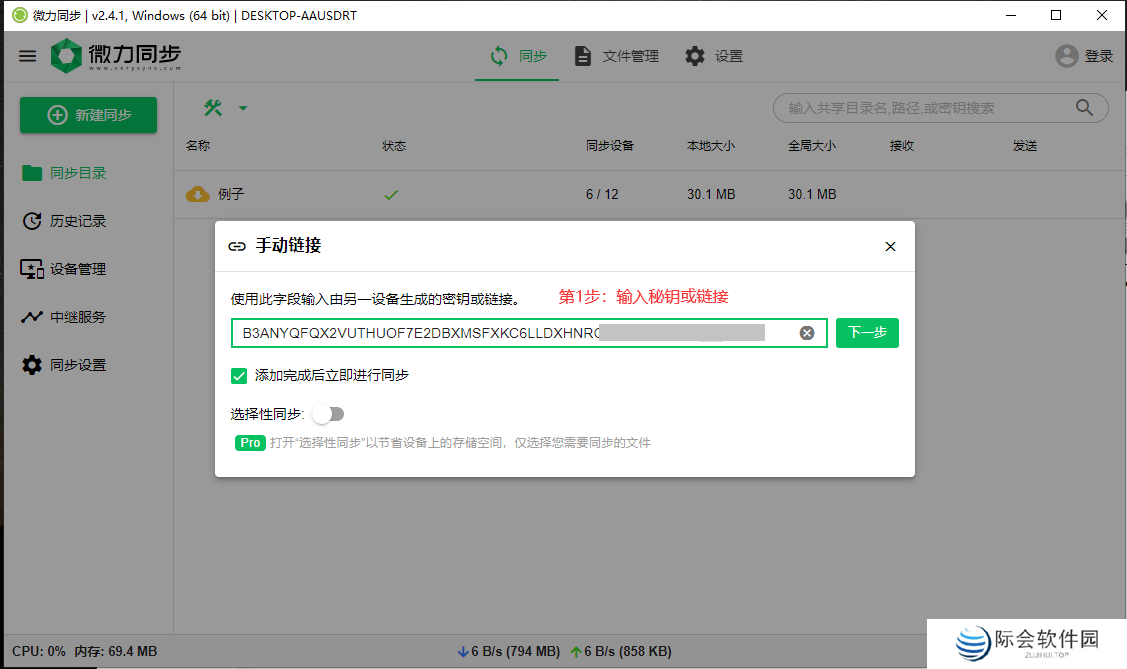
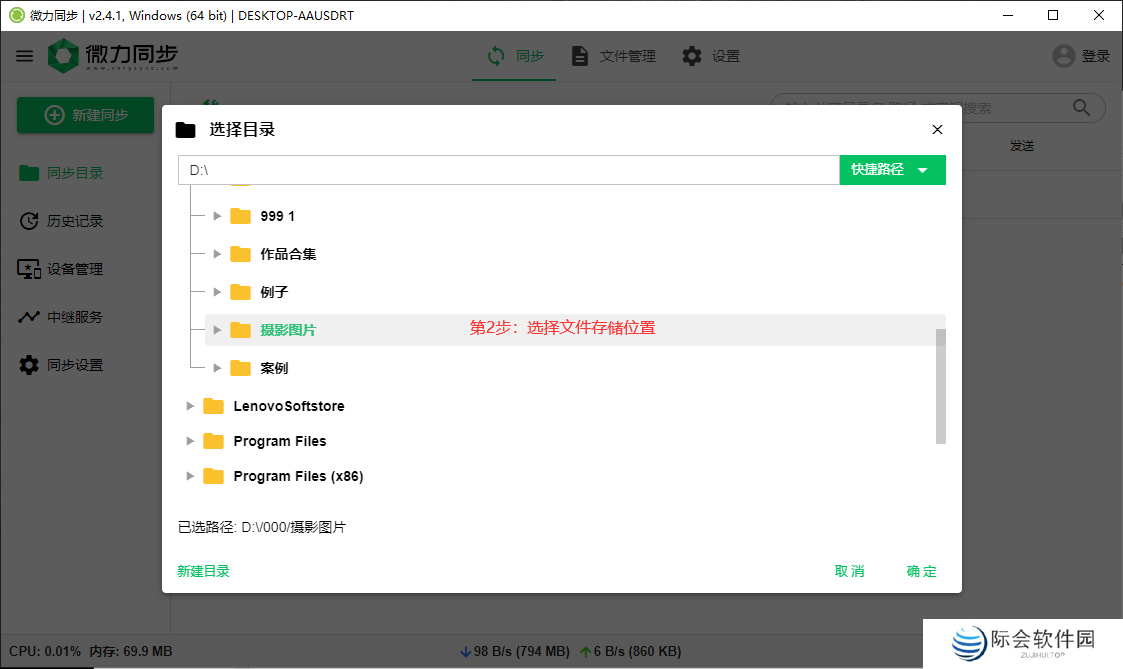
保存完成后,稍等一会后设备将会建立连接,然后获得目录的大小索引信息,并进行同步。 目录添加成功后,在列表中显示如下:
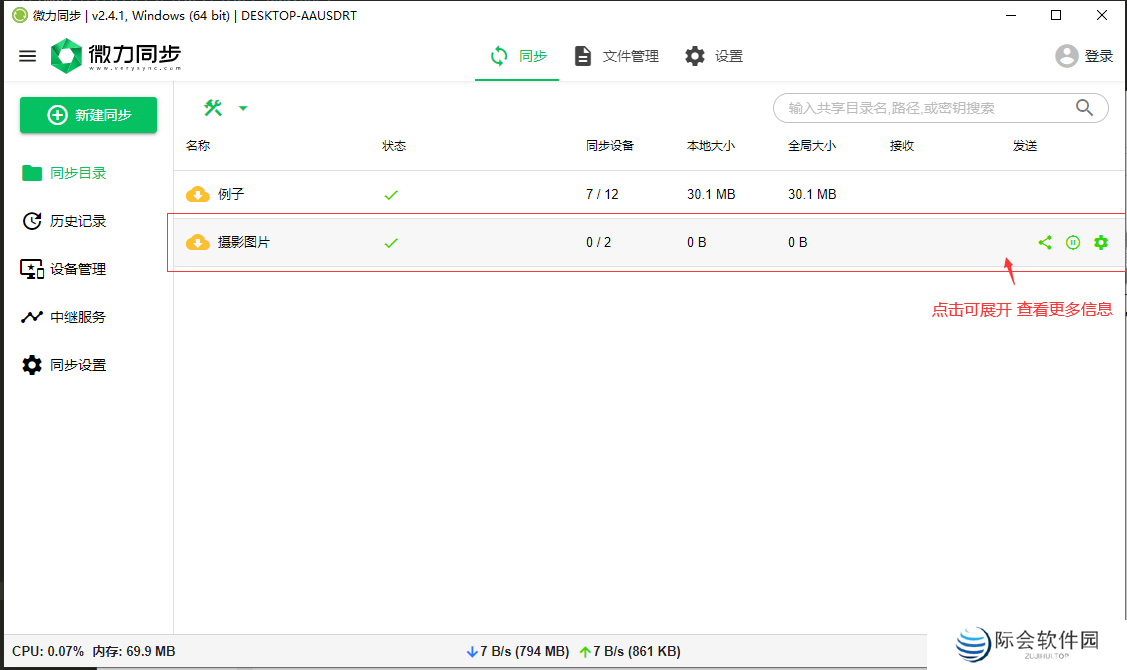
在电脑A和电脑B成功建立连接后,在这2台电脑的任意一台中进行修改添加或删除文件时,都会自动将其操作结果(依据读写权限而定)应用到另一台电脑上。
- 截图
- 猜你喜欢
-
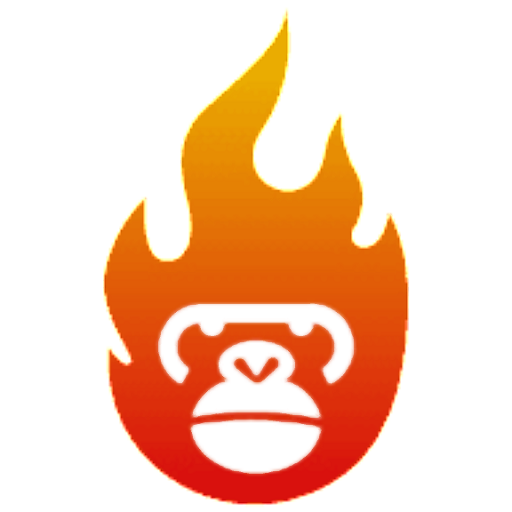 大师兄Tv版2024下载9.9MB手游下载
大师兄Tv版2024下载9.9MB手游下载 -
 秀秀直播app手机版9.9MB手游下载
秀秀直播app手机版9.9MB手游下载 -
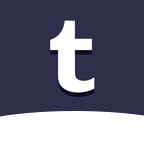 汤不热视频9.9MB手游下载
汤不热视频9.9MB手游下载 -
 富贵直播安装免费9.9MB手游下载
富贵直播安装免费9.9MB手游下载 -
 oneanime动漫软件9.9MB手游下载
oneanime动漫软件9.9MB手游下载 -
 尤蜜tv9.9MB手游下载
尤蜜tv9.9MB手游下载 -
 石榴视频福利9.9MB手游下载
石榴视频福利9.9MB手游下载 -
 50度灰下载安装9.9MB手游下载
50度灰下载安装9.9MB手游下载 -
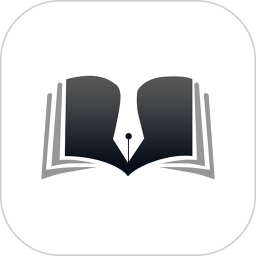 小说生成器免费版9.9MB手游下载
小说生成器免费版9.9MB手游下载
- 相关手游下载